
In diesem Tutorial zeigen wir Ihnen, wie Sie CentOS Web Panel auf CentOS 8 installieren. Für diejenigen unter Ihnen, die es nicht wussten, CentOS Web Panel ist eine kostenlose Alternative zu cPanel und bietet viel von Funktionen und entwickelt für einen Neuling, der einfach einen funktionierenden Hosting-Server aufbauen und seinen Server in einer intuitiven Weboberfläche steuern oder verwalten möchte, ohne eine SSH-Konsole öffnen zu müssen. CentOS Web Panel bietet Apache, Varnish, suPHP &suExec, Mod Security, PHP-Versionsumschalter, Postfix und Dovecot, MySQL-Datenbankverwaltung, PhpMyAdmin, CSF-Firewall, CageFS, SSL-Zertifikate, FreeDNS (DNS-Server) und viele mehr.
Dieser Artikel geht davon aus, dass Sie zumindest über Grundkenntnisse in Linux verfügen, wissen, wie man die Shell verwendet, und vor allem, dass Sie Ihre Website auf Ihrem eigenen VPS hosten. Die Installation ist recht einfach und setzt Sie voraus im Root-Konto ausgeführt werden, wenn nicht, müssen Sie möglicherweise 'sudo hinzufügen ‘ zu den Befehlen, um Root-Rechte zu erhalten. Ich zeige Ihnen Schritt für Schritt die Installation von CentOS Web Panel auf einem CentOS 8-Server.
Voraussetzungen
- Ein Server, auf dem eines der folgenden Betriebssysteme ausgeführt wird:CentOS 8.
- Es wird empfohlen, dass Sie eine neue Betriebssysteminstallation verwenden, um potenziellen Problemen vorzubeugen.
- Ein
non-root sudo useroder Zugriff auf denroot user. Wir empfehlen, alsnon-root sudo userzu agieren , da Sie Ihr System beschädigen können, wenn Sie als Root nicht aufpassen.
Installieren Sie CentOS Web Panel auf CentOS 8
Schritt 1. Beginnen wir zunächst damit, sicherzustellen, dass Ihr System auf dem neuesten Stand ist.
sudo dnf update
Schritt 2. Richten Sie den Hostnamen ein.
Melden Sie sich als root bei Ihrem Server an und achten Sie darauf, den richtigen Hostnamen einzustellen:
hostnamectl set-hostname cwp.idroot.us
Schritt 3. CentOS Web Panel herunterladen und installieren.
Nachdem Sie den Hostnamen festgelegt haben, laden Sie jetzt das Centos-Webpanel für die Skriptinstallation mit dem folgenden Befehl herunter:
cd /usr/local/src wget http://centos-webpanel.com/cwp-el8-latest sh cwp-el8-latest
Das Installationsskript wird einige Zeit in Anspruch nehmen, und sobald es fertig ist, erhalten Sie eine URL für den Zugriff auf das Panel und Ihr MySQL-Root-Passwort.
#############################
# CWP Installed #
#############################
go to CentOS WebPanel Admin GUI at http://SERVER_IP:2030/
http://SERVER_IP:2030
SSL: https://SERVER_IP:2031
---------------------
Username: root
Password: YOUR_PASSWORD
MySQL root Password: MYSQL_PASSWORD
#########################################################
CentOS Web Panel MailServer Installer
#########################################################
SSL Cert name (hostname): cwp.idroot.us
SSL Cert file location /etc/pki/tls/ private|certs
#########################################################
visit for help: www.centos-webpanel.com
Write down login details and press ENTER for server reboot!
Press ENTER for server reboot! Wenn das System nicht automatisch neu startet, geben Sie einfach „reboot“ ein, um den Server neu zu starten:
reboot
Schritt 4. Zugriff auf das CentOS-Webpanel.
CentOS Web Panel ist standardmäßig auf HTTPS-Port 2031 verfügbar. Öffnen Sie Ihren bevorzugten Browser und navigieren Sie zu https://your-domain.com:2031 oder https://server-ip-address:2030 . Melden Sie sich mit dem Root-Konto des Systems am Panel an. Das Passwort haben Sie im vorherigen Schritt erhalten. Wenn Sie eine Firewall verwenden, öffnen Sie bitte Port 2030, um den Zugriff auf das Control Panel zu ermöglichen.
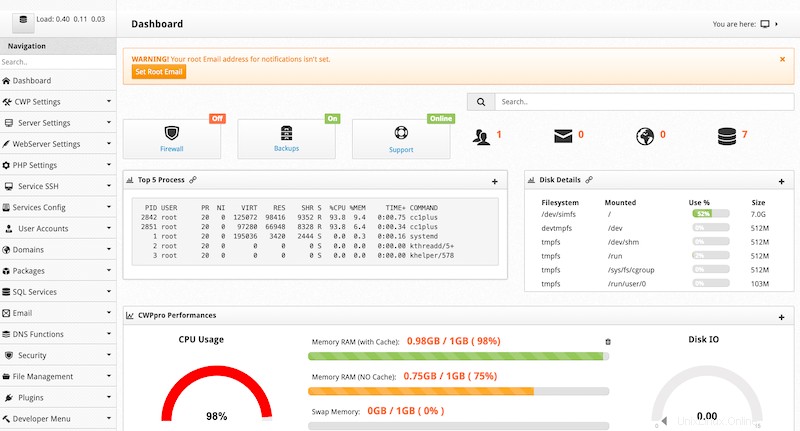
Herzlichen Glückwunsch! Sie haben CentOS Web Panel erfolgreich installiert. Vielen Dank, dass Sie dieses Tutorial zur Installation von CentOS Web Panel in einem CentOS 8-System verwendet haben. Für zusätzliche Hilfe oder nützliche Informationen empfehlen wir Ihnen, das offizielle CentOS zu überprüfen Web Panel-Website.